Kā tīrīt nevajadzīgu failu disku C
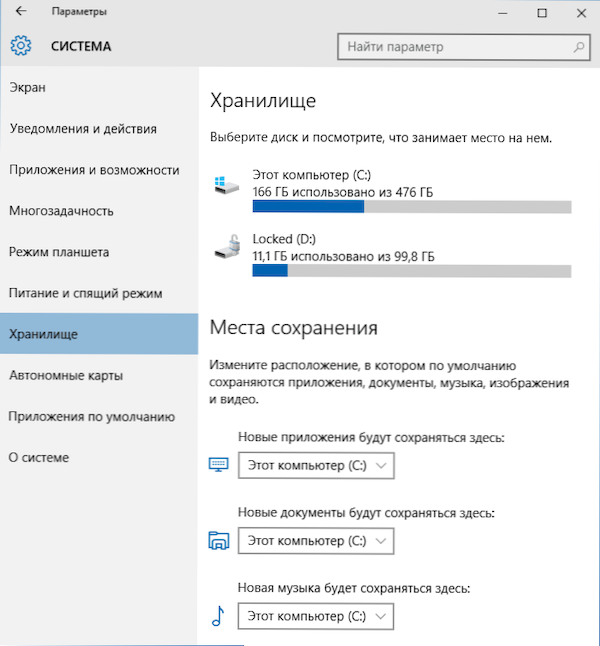
- 1225
- 249
- Lloyd O'Keefe
Šajā instrukcijās iesācējiem mēs apsvērsim dažus vienkāršus veidus, kas palīdzēs jebkuram lietotājam notīrīt nevajadzīgu failu sistēmas disku C un tādējādi atbrīvot vietu cietajā diskā, kas, visticamāk, būs noderīgs kaut kam daudz noderīgākam. Pirmajā daļā disku tīrīšanas metodes, kas parādījās operētājsistēmā Windows 10, otrajā ir metodes, kas ir piemērotas Windows 8.1 un 7 (un arī 10 ki).
Neskatoties uz to, ka HDD cieto disku katru gadu ir arvien vairāk un vairāk, kaut kādā pārsteidzošā veidā viņiem joprojām izdodas aizpildīt. Tā var būt vēl vairāk problēma, ja izmantojat SSD Solid -State diskdzini, kas var saglabāt daudz mazāk datu nekā parastais cietais disks. Pāriesim pie mūsu cietā diska tīrīšanas no miskastes, kas uz tā ir uzkrājusi. Arī par šo tēmu: labākās programmas datora tīrīšanai, automātiska Windows 10 diska tīrīšana (Windows 10 1803 bija arī manuāla tīrīšanas iespēja, izmantojot sistēmu, kas aprakstīta arī norādītajā rokasgrāmatā).
Ja visas aprakstītās iespējas nepalīdzēja jums atbrīvot vietu C pareizajā skaļumā, un tajā pašā laikā cietais disks vai SSD ir sadalīts vairākās sadaļās, instrukcijas var būt noderīgas, kā palielināt disku c, pateicoties tam disks d.
C tīrīšana Windows 10
Veidi, kā atbrīvot vietu diska sistēmas sadaļā (diskā C), kas aprakstīts turpmākajās šīs rokasgrāmatas sadaļās, kas vienādi darbojas operētājsistēmā Windows 7, 8.1 un 10. Tajā pašā daļā - tikai par diska tīrīšanas funkcijām, kas parādījās operētājsistēmā Windows 10, un bija diezgan daudz. Arī Windows 10 jaunākā versija izvēlas 7 GB rezervētai krātuvei, varat tos notīrīt, sīkāku informāciju: Kā atspējot Windows 10 rezervēto krātuvi.
Atjaunināt 2018: Windows 10 1803 aprīļa atjauninājumā zemāk aprakstītā sadaļa ir parametros - sistēmā - ierīces atmiņā (nevis velves). Un papildus tīrīšanas metodēm, kuras jūs atradīsit tālāk, tur parādījās “tīrīšana tagad”, lai ātri notīrītu disku.
Windows 10 krātuve un tā iestatījumi
Pirmais, kas jums jāpievērš uzmanība, ja jums bija jātīra disks C, ir “Storage” iestatījumu vienums (ierīces atmiņa), kas pieejams “Visi parametri” (ar noklikšķināšanu uz paziņojuma vai atslēgvārda ikonu+i) - “Sistēma ” -“ sistēma ” -“ sistēma ” -“ sistēma ”.
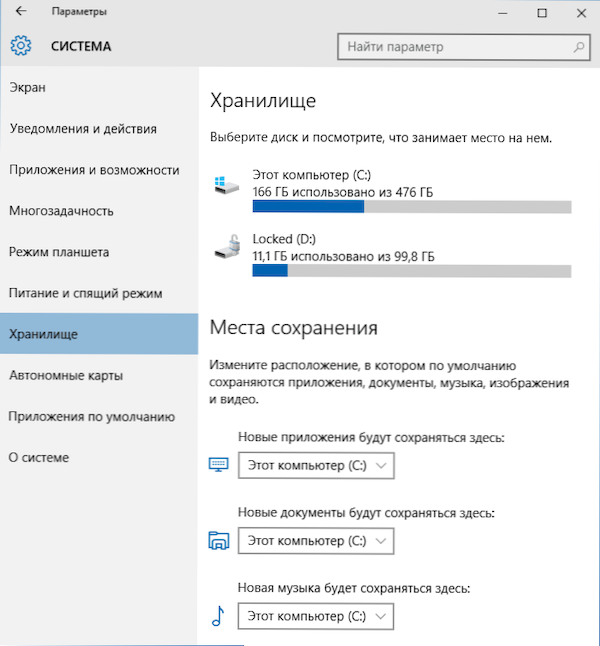
Šajā iestatījumu sadaļā diskos varat redzēt izmantoto un bezmaksas vietas skaitu, iestatīt vietas jaunu lietojumprogrammu, mūzikas, attēlu, video saglabāšanas vietām. Pēdējais var palīdzēt izvairīties no diska ātri aizpildīšanas.
Ja mūsu gadījumā noklikšķiniet uz jebkura no diskiem “krātuvē”, jūs varat redzēt sīkāku informāciju par saturu un, kas ir svarīgi, izdzēst daļu no šī satura.
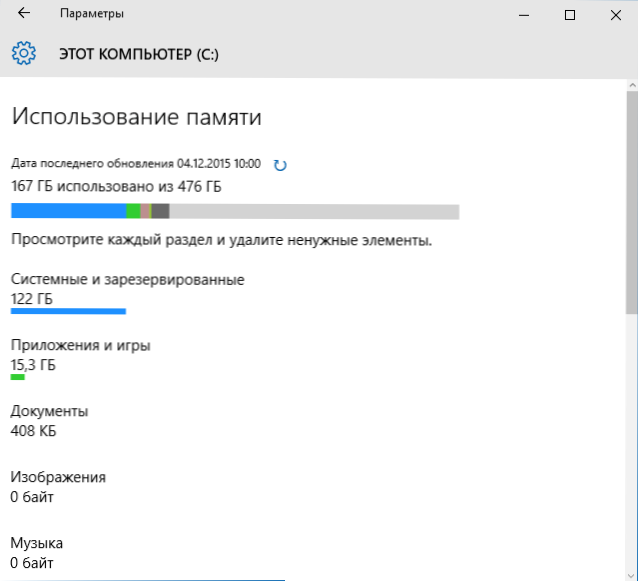
Piemēram, saraksta pašā beigās ir vienums “pagaidu faili”, kad izvēlaties, kuru varat izdzēst pagaidu failus, groza saturu un lejupielādes mapi no datora, tādējādi izdodot papildu vietu diskā.
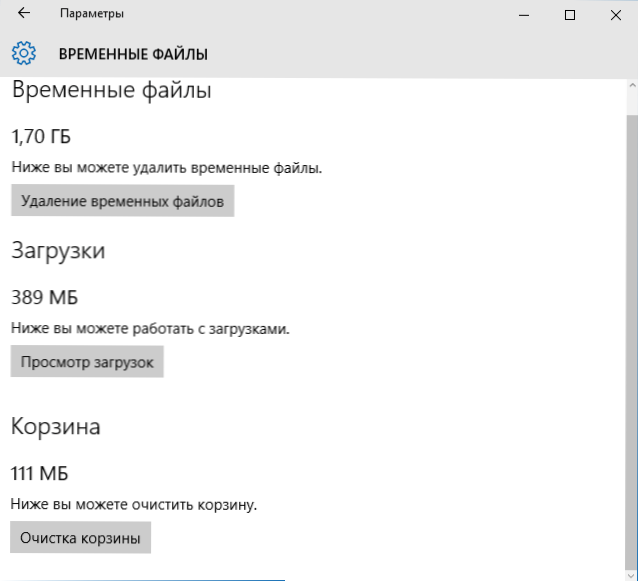
Izvēloties vienumu "Sistēmas faili", varat iepazīties ar to, cik daudz sūknēšanas fails (rindkopa "virtuālā atmiņa"), Giberonation fails, kā arī sistēmas atkopšanas faili aizņem. Tūlīt jūs varat turpināt iestatīt sistēmas atkopšanas parametrus, un pārējā informācija var palīdzēt, pieņemot lēmumus, lai izslēgtu pārziemošanu vai iestatītu šūpoles failu (kas notiks tālāk).
Priekšmetā "Pielikums un spēles" jūs varat iepazīties ar datorā instalētajām programmām, vietu, kuru viņi aizņem uz diskā, un, ja vēlaties, noņemiet nevajadzīgas programmas no datora vai pārvietojiet tās uz citu disku (tikai lietojumprogrammām no Windows 10 veikala). Papildu informācija: kā izdzēst Windows 10 pagaidu failus, kā pārsūtīt pagaidu failus uz citu disku, kā pārsūtīt OneDrive mapi uz citu disku uz Windows 10.
OS failu saspiešanas un hibernācijas faila funkcijas
Windows 10 parāda kompakto OS sistēmas failu saspiešanas funkciju, kas samazina telpas skaitu, kas aizņemts pašas OS diskā. Saskaņā ar Microsoft teikto, šīs funkcijas izmantošanai uz salīdzinoši produktīviem datoriem ar pietiekamu daudzumu RAM nevajadzētu ietekmēt veiktspēju.
Tajā pašā laikā, ja jūs iespējojat kompakto OS, 64 bitu sistēmās būs iespējams atbrīvot vairāk nekā 2 GB un vairāk nekā 1.5 GB 32 bitu. Lasiet vairāk par funkciju un tās izmantošanu instrukcijās, kas saspiež kompakto OS operētājsistēmā Windows 10.
Parādījās arī jauna hibernācijas faila funkcija. Ja agrāk to varētu atvienot tikai, atbrīvojot vietu, kas vienāda ar 70–75% no RAM lieluma, bet, zaudējot Windows 8 ātrās darbības sākumu.1 un Windows 10, tagad jūs varat iestatīt samazinātu šī faila izmēru, lai tas tiktu izmantots tikai, lai ātri sāktu. Sīkāka informācija par darbībām virzienā Gibermnation Windows 10.
Lietojumprogrammu noņemšana un pārvietošana
Papildus tam, ka Windows 10 lietojumprogrammas var pārvietot sadaļā “uzglabāšanas iestatījumi”, kā rakstīts iepriekš, ir iespējams tās noņemt.
Mēs runājam par iebūvēto lietojumprogrammu noņemšanu. To var izdarīt manuāli vai izmantot trešās daļas programmas, piemēram, šāda funkcija parādījās jaunākajās Ccleaner versijās. Lasīt vairāk: kā izdzēst iebūvēto Windows 10 lietotnes.
Varbūt tas viss ir fakts, ka ir parādījusies jauna vieta, lai atbrīvotu vietu sistēmas sadaļā. Pārējie diska tīrīšanas veidi ir vienlīdz piemēroti Windows 7, 8 un 10.
Palaidiet Windows diska tīrīšanu
Pirmkārt, es iesaku izmantot iebūvētu Windows utilītu, lai notīrītu cieto disku. Šis rīks noņem pagaidu failus un citus datus, kas nav svarīgi operētājsistēmas operētājsistēmai. Lai atvērtu diska tīrīšanu, noklikšķiniet uz loga "mans dators" gar disku ar labo peles pogu un atlasiet "Properties".
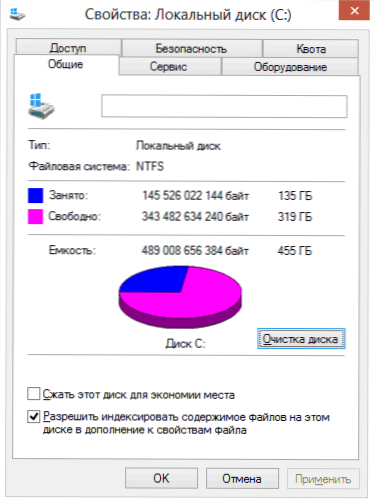
Cietā diska rekvizīti logos
Cilnē "Vispārīgi" noklikšķiniet uz pogas "Disk tikai tīrīšana". Pēc tam, kad Windows apkopos informāciju par to, kuri nevajadzīgi faili ir uzkrājušies HDD, jūs tiksit uzaicināts izvēlēties tāda veida failus, kurus vēlaties no tā izdzēst. Starp tiem ir pagaidu faili no interneta, groza faili, operētājsistēmas un tā tālāk. Kā redzat, manā datorā jūs varat atbrīvot 3.4 gigabaitus, kas nav tik maz.
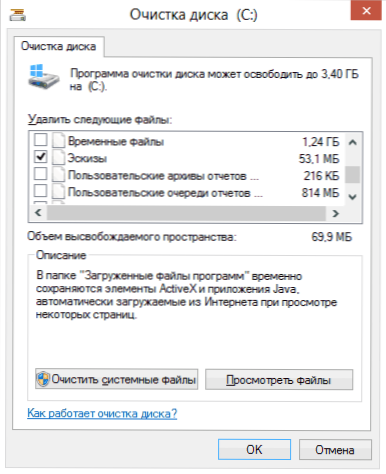
Tīrīšanas disks C
Turklāt no diska varat notīrīt Windows 10, 8 un Windows 7 sistēmas failus (nav kritiski sistēmai), kuriem noklikšķiniet uz pogas ar šo tekstu zemāk. Programma vēlreiz pārbaudīs, ko tieši var noņemt salīdzinoši nesāpīgi, un pēc tam papildus vienai cilnei “Diska tīrīšana” būs pieejama cita “papildus”.
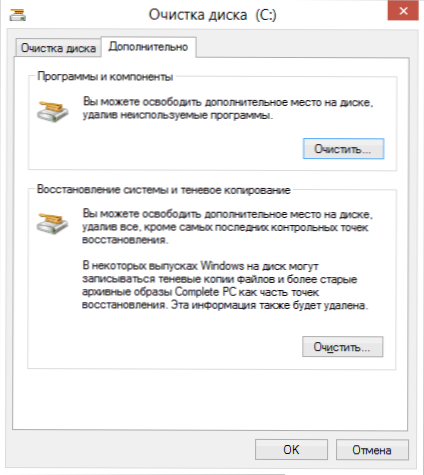
Sistēmas failu tīrīšana
Šajā cilnē jūs varat notīrīt datoru no nevajadzīgām programmām, kā arī izdzēst datus, lai atjaunotu sistēmu - kamēr darbību izdzēš visi atkopšanas punkti, izņemot pēdējos. Tāpēc vispirms jāpārliecinās, ka dators darbojas normāli, t.Līdz. Pēc šīs darbības atgriešanās pie iepriekšējiem atveseļošanās punktiem nedarbosies. Ir vēl viena iespēja - Windows diska palaišana paplašinātā režīmā.
Dzēst neizmantotās programmas, kas aizņem daudz vietas diskā
Šī darbība, kuru es varu ieteikt, ir datorā noņemt nevajadzīgas neizmantotās programmas. Ja dodaties uz Windows vadības paneli un atverat “programmas un komponentus”, tad varat redzēt datorā instalēto programmu sarakstu, kā arī kolonnu “izmērs”, kurā tiek parādīts, cik daudz vietas katra programma aizņem.
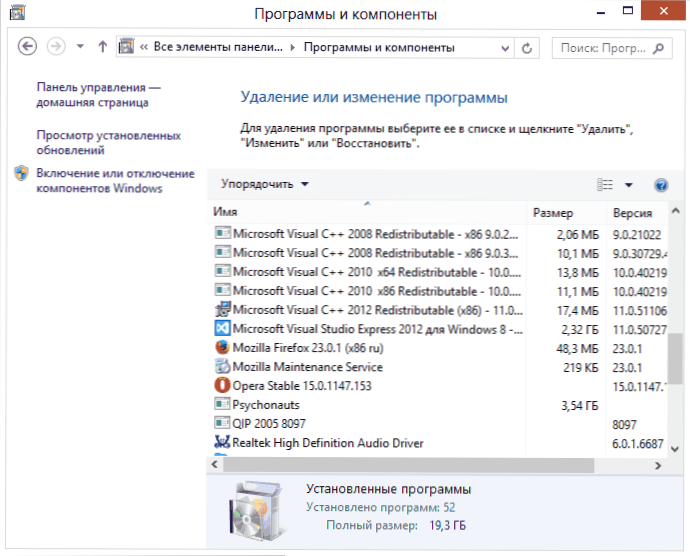
Ja neredzat šo kolonnu, nospiediet pogu Iestatījumi saraksta augšējā labajā stūrī un ieslēdziet skatu "Tabula". Neliela piezīme: šie dati ne vienmēr ir precīzi, jo ne visas programmas informē operētājsistēmu par to precīzo izmēru. Var izrādīties, ka tas aizņem ievērojamu daudzumu diska vietas, un kolonna “izmērs” ir tukša. Noņemiet tās programmas, kuras jūs neizmantojat - ilgi instalētas un joprojām nav izdzēstas spēles, programmas, kas tika instalētas vienkārši testēšanai un citai programmatūrai, kurām nav īpašas vajadzības.
Analizēt, ka tas ieņem vietu diskā
Lai precīzi noskaidrotu, kuri faili notiek jūsu cietajā diskā, varat tam izmantot speciāli izstrādātas programmas. Šajā piemērā es izmantošu bezmaksas Windristat programmu - tā ir izplatīta bez maksas un ir pieejama krievu valodā.

Pēc jūsu sistēmas cietā diska skenēšanas programma parādīs, kāda veida faili un kuras mapes ieņem visu vietu diskā. Šī informācija ļaus jums precīzāk noteikt, ko precīzi izdzēst, lai notīrītu disku C. Ja jūs saglabājāt daudzus ISO attēlus, filmas, kuras lejupielādējāt no torrent un citām lietām, kuras nākotnē, visticamāk, netiks izmantotas - jūtieties brīvi tos izdzēst. Saglabājiet cieto disku filmu kolekciju kolekciju vienam terabaitam, parasti nevienam nav vajadzīgs. Turklāt Windristat varat precīzāk redzēt, kura programma uzņem cieto disku, cik daudz vietas. Šī nav vienīgā programma šiem mērķiem, citas iespējas CM. Rakstā, kā uzzināt, kāda ir diska vieta.
Notīriet pagaidu failus
"Tīrīšanas disks" Windows, bez šaubām, ir noderīga utilīta, taču tas neizdzēš pagaidu failus, ko izveidojušas dažādas programmas, nevis pašu operētājsistēma. Piemēram, ja jūs izmantojat Google Chrome vai Mozilla Firefox pārlūku, tad viņu kešatmiņa var aizņemties vairākus gigabaitus jūsu sistēmas diskā.
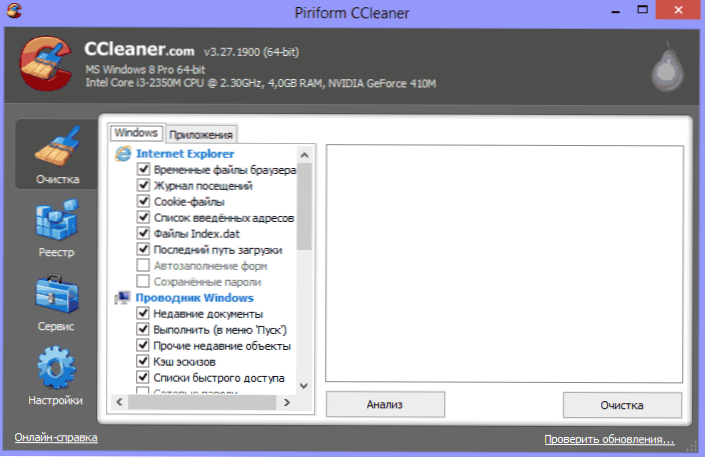
Ccleaner programmas galvenais logs
Lai no datora notīrītu pagaidu failus un citus atkritumus, varat bez maksas izmantot bezmaksas programmu CCleaner, kuru var arī lejupielādēt no izstrādātāja vietnes. Rakstā varat lasīt vairāk par šo programmu, kā izmantot CCleaner ar labumu. Es jūs informēšu tikai, ka ar šīs lietderības palīdzību jūs varat iztīrīt ievērojami nevajadzīgāku no diska C, nekā izmantojot standarta Windows rīkus.
Citas diska tīrīšanas metodes c
Papildus iepriekš aprakstītajām metodēm varat izmantot papildu:
- Uzmanīgi izpētiet instalētās programmas datorā. Noņemiet tos, kas nav nepieciešami.
- Noņemiet vecos Windows draiverus, skatīt. Kā notīrīt draiveru paketes DriverStore \ Firepository
- Neuzglabājiet filmas un mūziku diska sadaļā Sistēmas - šie dati aizņem daudz vietas, taču to atrašanās vietai nav nozīmes.
- Atrodiet un notīriet failu dublikātus - bieži gadās, ka jums ir divas mapes ar filmām vai fotoattēliem, kas dublē un aizņem disku vietu. Skatīt: Kā atrast un izdzēst failu dublikātus operētājsistēmā Windows.
- Mainiet vietu uz diska, novirzīta uz informāciju par atkopšanu vai atvienojiet šo datu saglabāšanu;
- Atvienojiet gibernāciju - kad vienmēr ir diska c gibbernācija, vienmēr ir hiberfil fails.Sys, kuras lielums ir vienāds ar datora RAM apjomu. Šo funkciju var atspējot: kā atspējot gibberāciju un noņemt hiberfilu.Sys.
Ja mēs runātu par pēdējiem diviem veidiem - es tos neieteiktu, it īpaši iesācēju datoru lietotājus. Starp citu, paturiet prātā: cietajā diskā nekad nav tik daudz vietas, kā tas ir uzrakstīts uz kastes. Un, ja jums ir klēpjdators un, kad jūs to iegādājāties, tika rakstīts, ka diskā ir 500 GB, un Windows parāda 400 ar kaut ko - nebrīnieties, tas ir normāli: daļa diska telpas tiek piešķirta Klēpjdatoru atjaunošana rūpnīcas iestatījumos, un pilnīgi tīrā diska 1 TB, kas iegādāts veikalā, faktiski ir mazāks skaļums. Es mēģināšu uzrakstīt, kāpēc vienā no tuvākajiem rakstiem.

